
时间:2021-01-29 00:10:00 来源:www.win10xitong.com 作者:win10
我们在操作电脑系统的过程中可能就会遇到Win10打开磁盘管理的问题,想必我们大家以后也可能会遇到Win10打开磁盘管理的情况,别着急,我们自己就可以处理掉Win10打开磁盘管理的问题,可以尝试以下小编的办法:1、右键点击桌面左下角的开始按钮或者按下windows +x,在弹出的菜单中选择"磁盘管理"菜单项,:2、在管理界面点击左侧边栏的"磁盘管理"菜单项即可打开磁盘管理界面就能够很好的处理这个问题了。是不是很简单呢?如果还没有解决这个问题的网友,可以再看看具体的方法,接下来我们就好好说一说Win10打开磁盘管理的具体处理对策。
小编推荐下载:win10 64位
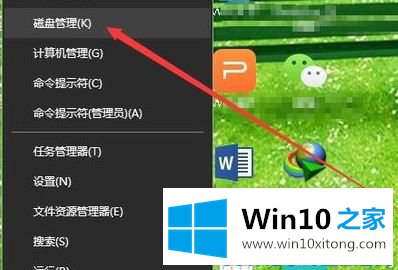
Win10打开磁盘管理方式2: 1。右键单击桌面上的“这台电脑”图标,然后单击弹出菜单中的“管理”菜单项;2.点击管理界面左侧边栏中的“磁盘管理”菜单项,打开磁盘管理界面。
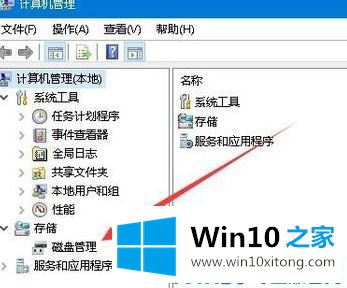
Win10打开磁盘管理方式3: 1。按win R组合键打开运行;2.在操作框中输入diskmgmt.msc,点击【确定】打开磁盘管理。以上是Win10专业版边肖与大家分享的Win10系统如何打开磁盘管理的详细操作方法!
Win10打开磁盘管理问题在以上文章中就已经非常详细的描述了解决办法,如果你需要重装系统或者下载系统,本站也是你的好选择。